Πώς να συγκρίνετε δύο αρχεία Excel και να επισημάνετε τις διαφορές
Υπάρχουν δύο αρχεία Excel(Excel files) με παρόμοια ονομασία σε διαφορετικούς φακέλους στον υπολογιστή σας. Πώς προσδιορίζετε εάν τα αρχεία είναι διπλότυπα ή διαφορετικές εκδόσεις του ίδιου βιβλίου εργασίας του Excel ; Σε αυτό το σεμινάριο, θα σας δείξουμε πώς να συγκρίνετε δύο αρχεία Excel , ακόμα κι αν δεν έχετε εγκατεστημένο το Excel στον υπολογιστή σας.
Αυτά τα εργαλεία σύγκρισης μπορούν να σας βοηθήσουν να εντοπίσετε ασυνεπή δεδομένα, ξεπερασμένες τιμές, κατεστραμμένους τύπους, λανθασμένους υπολογισμούς και άλλα προβλήματα στο φύλλο εργασίας του Excel .

1. Συγκρίνετε δύο φύλλα Excel : Προβολή δίπλα(View Side) - δίπλα(Side)
Εάν μπορείτε να διαβάσετε τα δεδομένα του φύλλου με μια ματιά, ανοίξτε τα σε ξεχωριστό παράθυρο και πραγματοποιήστε μια σύγκριση δίπλα-δίπλα χρησιμοποιώντας τη δυνατότητα "Προβολή δίπλα-δίπλα" του Excel.
- Ανοίξτε το αρχείο Excel που φιλοξενεί και τα δύο φύλλα εργασίας, μεταβείτε στην καρτέλα Προβολή(View) και επιλέξτε Νέο παράθυρο(New Window) .
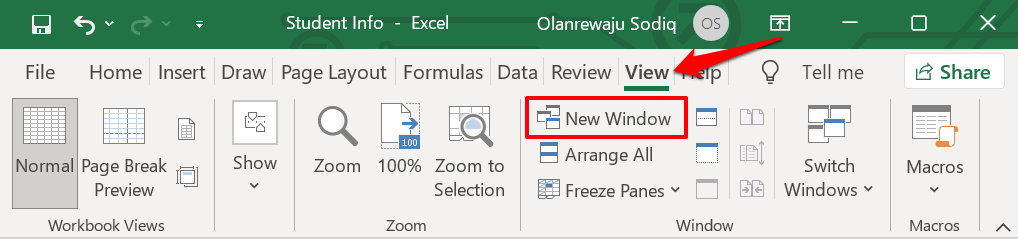
- Στο νέο παράθυρο, επιλέξτε ή μεταβείτε στο (δεύτερο) φύλλο εργασίας(switch to the (second) worksheet) που θέλετε να συγκρίνετε.

Αλλάξτε το μέγεθος ή αναδιατάξτε τα παράθυρα, ώστε να έχετε μια πλάι-πλάι προβολή και των δύο φύλλων εργασίας στην οθόνη του υπολογιστή σας. Και πάλι(Again) , αυτή η μέθοδος είναι η καλύτερη για τη σύγκριση φύλλων εργασίας του Excel με λίγες μόνο γραμμές ή στήλες.
- Εάν προτιμάτε να χρησιμοποιήσετε το εργαλείο σύγκρισης του Excel για να τοποθετήσετε και τα δύο παράθυρα δίπλα-δίπλα, ελέγξτε την καρτέλα "Προβολή" και επιλέξτε το εικονίδιο Προβολή δίπλα-δίπλα .(View Side by Side)
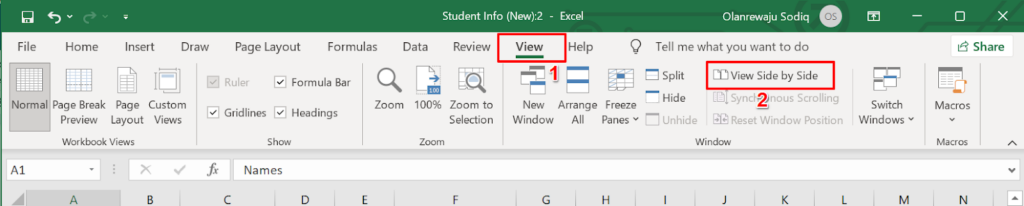
Το Excel(Excel) θα τακτοποιήσει αμέσως και τα δύο φύλλα εργασίας οριζόντια στην οθόνη του υπολογιστή σας. Μπορεί να είναι λίγο δύσκολο να συγκρίνετε φύλλα σε αυτήν την οριζόντια προβολή, επομένως προχωρήστε στο επόμενο βήμα για να αλλάξετε τον προσανατολισμό σε διάταξη κατακόρυφη/κατακόρυφο.
- Μεταβείτε ξανά στην καρτέλα "Προβολή" και επιλέξτε Τακτοποίηση όλων(Arrange All) .

- Επιλέξτε Vertical στο παράθυρο "Arrange" και επιλέξτε OK .

Αυτό θα στοιβάζει και τα δύο φύλλα εργασίας σε μια θέση δίπλα-δίπλα στην οθόνη σας. Υπάρχει μια ακόμη ρύθμιση που πρέπει να ενεργοποιήσετε για να κάνετε τη σύγκριση πολύ πιο εύκολη.
- Πατήστε Σύγχρονη κύλιση(Synchronous Scrolling) και βεβαιωθείτε ότι έχει επισημανθεί. Αυτό σας επιτρέπει να κάνετε κύλιση και στα δύο φύλλα εργασίας ταυτόχρονα, επιτρέποντας μια σύγχρονη σύγκριση σειράς προς σειρά του συνόλου δεδομένων σας.

Εάν οι επάνω σειρές και των δύο φύλλων εργασίας είναι κεφαλίδες, βεβαιωθείτε ότι τις έχετε παγώσει ώστε να μην μετακινούνται με το υπόλοιπο σύνολο δεδομένων όταν κάνετε κύλιση.
- Επιλέξτε Freeze Panes και επιλέξτε Freeze Top Row . Επαναλάβετε αυτό το βήμα για το δεύτερο φύλλο εργασίας.

- Επιλέξτε Επαναφορά θέσης παραθύρου(Reset Window Position) για να επαναφέρετε τον προσανατολισμό σύγκρισης σε οριζόντια μορφή.

- Όταν τελειώσετε με τη σύγκριση, επιλέξτε Προβολή δίπλα-δίπλα(View Side by Side) για να επαναφέρετε τα φύλλα εργασίας στο αρχικό τους μέγεθος.

Τώρα μπορείτε να κάνετε κύλιση και στα δύο φύλλα εργασίας και να τα συγκρίνετε γραμμή προς γραμμή. Το κύριο πλεονέκτημα αυτής της δυνατότητας είναι ότι είναι ενσωματωμένο σε όλες τις εκδόσεις του Excel . Ωστόσο, θα πρέπει να κάνετε ακόμα μια δέσμη της δουλειάς—δηλαδή, να εντοπίσετε κελιά με ποικίλους αριθμούς, μακροεντολές, τύπους κ.λπ.
2. Συγκρίνετε δύο αρχεία Excel χρησιμοποιώντας (Excel)ηλεκτρονικά εργαλεία(Online Tools)
Υπάρχουν εργαλεία που βασίζονται στο διαδίκτυο που προσφέρουν υπηρεσίες σύγκρισης του Excel . Αυτά τα εργαλεία θα σας φανούν χρήσιμα εάν δεν έχετε εγκατεστημένο το Excel στον υπολογιστή σας. Αυτό το εργαλείο σύγκρισης Excel από την Aspose(Excel Comparison tool by Aspose) είναι ένα καλό εργαλείο web για σύγκριση δύο αρχείων Excel .
Μεταφορτώστε το πρώτο (κύριο) αρχείο Excel στο πρώτο πλαίσιο, σύρετε το άλλο αρχείο στο δεύτερο πλαίσιο και επιλέξτε το κουμπί Σύγκριση τώρα(Compare Now) .
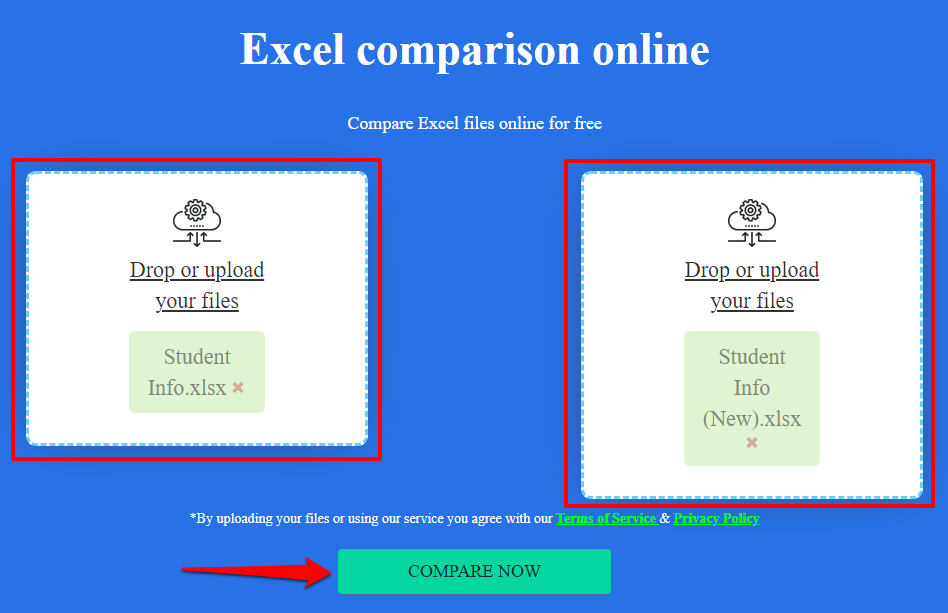
Εάν τα αρχεία έχουν πολλά φύλλα, επιλέξτε τα φύλλα που θέλετε να συγκρίνετε στην καρτέλα Φύλλα . (Sheets)Εάν και τα δύο φύλλα έχουν κελιά με διαφορετικές τιμές ή περιεχόμενο, το εργαλείο σύγκρισης Aspose Excel θα επισημάνει τις διαφορές με κίτρινο χρώμα.

Ο περιορισμός αυτών των εργαλείων που βασίζονται στο διαδίκτυο είναι ότι τονίζουν ως επί το πλείστον διαφορετικές τιμές. Δεν μπορούν να επισημάνουν διαφορετικούς τύπους, υπολογισμούς κ.λπ.
3. Συγκρίνετε δύο(Compare Two) αρχεία Excel χρησιμοποιώντας το "Spreadsheet Compare"(Excel)
Το Spreadsheet Compare είναι ένα αξιόπιστο λογισμικό για τη σύγκριση δύο αρχείων ή φύλλων εργασίας Excel . Δυστυχώς, αυτή τη στιγμή είναι διαθέσιμο μόνο για συσκευές Windows . Έρχεται ως αυτόνομο πρόγραμμα και είναι επίσης ενσωματωμένο στο Microsoft Excel που περιλαμβάνεται στις εκδόσεις/πακέτα του Office: Office Professional Plus(Office Professional Plus) (2013 και 2016) ή Microsoft 365.
Χρησιμοποιήστε τη σύγκριση υπολογιστικών φύλλων στο Excel(Use Spreadsheet Compare in Excel)
Εάν η εφαρμογή σας Excel αποτελεί μέρος των προαναφερθέντων πακέτων του Office , μπορείτε να αποκτήσετε πρόσβαση στο εργαλείο Σύγκρισης υπολογιστικών φύλλων(Spreadsheet Compare) μέσω του πρόσθετου "Ερευνήστε". Εάν δεν υπάρχει καρτέλα "Ερώτηση" στην εφαρμογή σας Excel , δείτε πώς μπορείτε να την ενεργοποιήσετε.
- Επιλέξτε Αρχείο(File) στη γραμμή μενού.

- Επιλέξτε Επιλογές(Options) στην πλαϊνή γραμμή.

- Επιλέξτε Πρόσθετα(Add-ins) στην πλαϊνή γραμμή, επιλέξτε Πρόσθετο COM στο(COM Add-in) αναπτυσσόμενο μενού «Διαχείριση» και επιλέξτε Μετάβαση(Go) .

- Επιλέξτε το πλαίσιο Ερώτηση(Inquire) και επιλέξτε ΟΚ(OK) .

Σημείωση:(Note:) Εάν δεν βρείτε ένα πλαίσιο ελέγχου "Ερώτηση" στη σελίδα Πρόσθετα COM , η έκδοση του (COM Add-ins)Excel ή του Office(Office) δεν υποστηρίζει Σύγκριση υπολογιστικών φύλλων(Spreadsheet Compare) . Ή ίσως, ο διαχειριστής του οργανισμού σας έχει απενεργοποιήσει τη δυνατότητα. Εγκαταστήστε τις εκδόσεις του Office με προεγκατεστημένο το Spreadsheet Compare ή επικοινωνήστε με τον διαχειριστή του οργανισμού σας.(Spreadsheet Compare)
- Ανοίξτε και τα δύο αρχεία Excel που θέλετε να συγκρίνετε σε ένα ξεχωριστό παράθυρο, μεταβείτε στην καρτέλα Ερώτηση(Inquire) στη γραμμή μενού και επιλέξτε Σύγκριση αρχείων(Compare Files) .
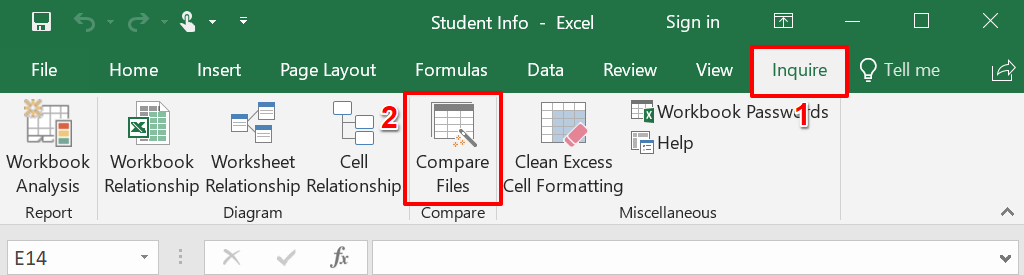
- Το Excel(Excel) θα προσθέσει αυτόματα το πρώτο και το δεύτερο αρχείο στα παράθυρα διαλόγου "Σύγκριση" και "Προς", αντίστοιχα. Επιλέξτε Swap Files για να ανταλλάξετε τα κύρια και δευτερεύοντα αρχεία ή επιλέξτε Compare για να ξεκινήσετε τη σύγκριση.

Αυτό θα εκκινήσει τη Σύγκριση υπολογιστικών φύλλων(Spreadsheet Compare) σε ένα νέο παράθυρο, επισημαίνοντας τυχόν διαφορές στο σύνολο δεδομένων σας. Τα κανονικά κελιά με διαφορετικές τιμές θα έχουν μια πράσινη επισήμανση. Τα κελιά με τύπους έχουν μορφοποίηση μωβ ενώ τα κελιά με μακροεντολή θα έχουν ένα τιρκουάζ χρώμα γεμίσματος.

Επιλέξτε Εξαγωγή αποτελεσμάτων(Export Results) για να δημιουργήσετε και να αποθηκεύσετε ένα αντίγραφο των αποτελεσμάτων στον υπολογιστή σας ως έγγραφο Excel .

Η αναφορά θα υποδεικνύει τα φύλλα και τις αναφορές κελιών με διαφορετικά σύνολα δεδομένων, καθώς και τις ακριβείς τιμές των παλαιών και των νέων δεδομένων.

Μπορείτε να μοιραστείτε την αναφορά του Excel(share the Excel report) με τους συναδέλφους, την ομάδα ή άλλα άτομα που εργάζονται συλλογικά στο αρχείο.
Χρησιμοποιήστε τη σύγκριση υπολογιστικών φύλλων ως αυτόνομο πρόγραμμα(Use Spreadsheet Compare as a Standalone Program)
Εάν η έκδοση του Excel ή του Office(Office) δεν διαθέτει το πρόσθετο Σύγκριση υπολογιστικών φύλλων(Spreadsheet Compare) , εγκαταστήστε το αυτόνομο λογισμικό από τον ιστότοπο του προγραμματιστή. Κατά την εγκατάσταση του αρχείου εγκατάστασης, βεβαιωθείτε ότι έχετε επιλέξει το πλαίσιο Εγγραφή και ενεργοποιήστε το πρόσθετο στο Excel(Register and activate the add-in in Excel) .
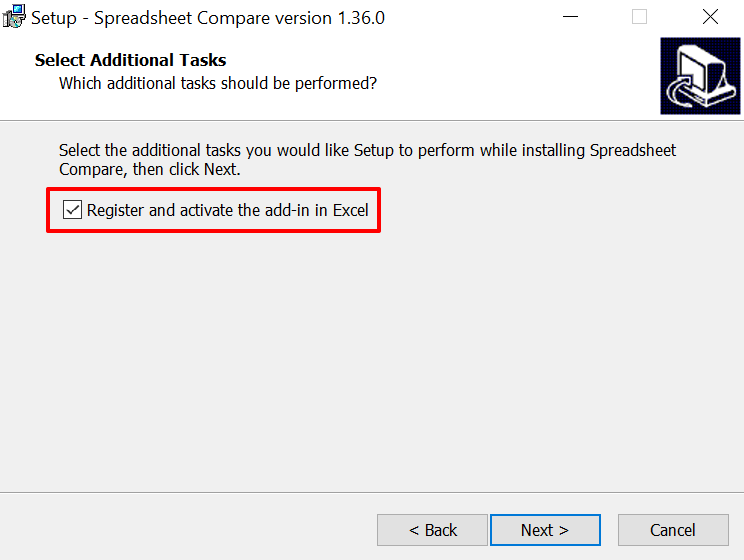
Μετά την εγκατάσταση, εκκινήστε το Spreadsheet Compare και ακολουθήστε αυτά τα βήματα για να χρησιμοποιήσετε το πρόγραμμα για να συγκρίνετε τα έγγραφα του Excel .
- Επιλέξτε Σύγκριση αρχείων(Compare Files) στην καρτέλα "Αρχική σελίδα".

- Επιλέξτε το εικονίδιο φακέλου(folder icon) δίπλα στο παράθυρο διαλόγου «Σύγκριση (παλαιότερα αρχεία)» για να προσθέσετε το πρώτο έγγραφο που θέλετε να συγκρίνετε στο εργαλείο. Προσθέστε το δεύτερο αρχείο στο πλαίσιο "Σε (νεότερα αρχεία)" και επιλέξτε OK για να συνεχίσετε.
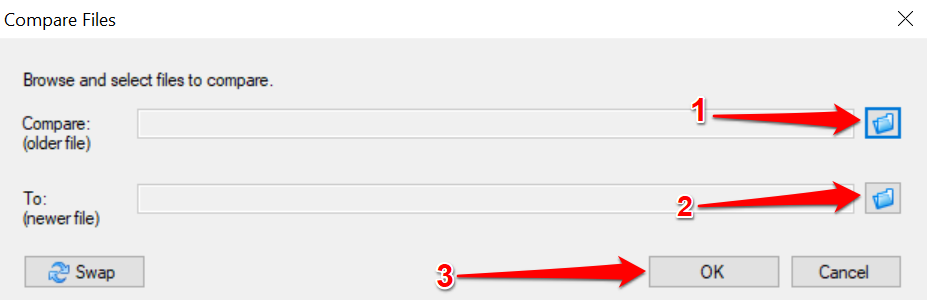
Η Σύγκριση υπολογιστικού φύλλου(Spreadsheet Compare) θα επεξεργαστεί τα αρχεία και θα επισημάνει τα κελιά με διαφορετικές τιμές με πράσινο χρώμα.
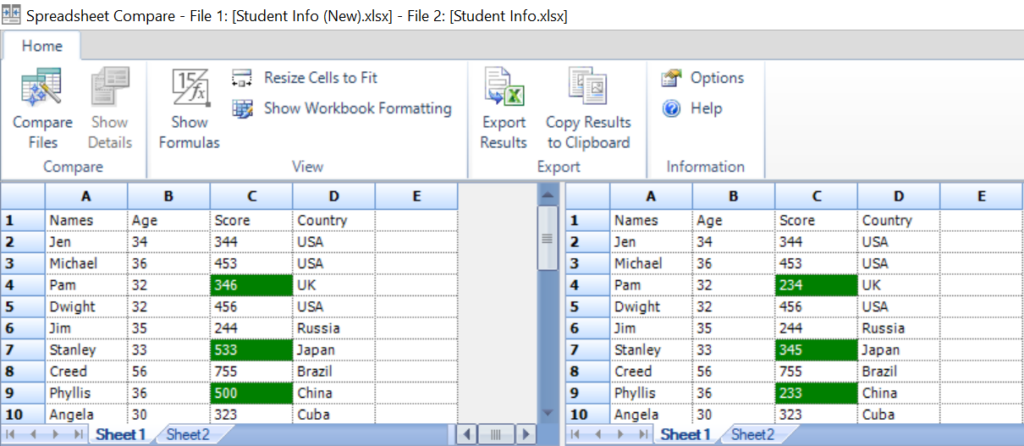
Βρες τις διαφορές
Το εργαλείο σύγκρισης «Προβολή δίπλα δίπλα» είναι η πιο βιώσιμη επιλογή για χρήστες του Office Home ή των Students . Εάν χρησιμοποιείτε το Excel(Excel) για Microsoft 365 ή Office Professional Plus (2013 ή 2016), το ενσωματωμένο εργαλείο "Σύγκριση υπολογιστικών φύλλων" είναι στη διάθεσή σας. Αλλά αν δεν κάνετε Excel στον υπολογιστή σας, τα εργαλεία σύγκρισης του (Excel)Excel που βασίζονται στον ιστό θα ολοκληρώσουν τη δουλειά. Είναι πραγματικά τόσο εύκολο.
Related posts
Προσθέστε μια γραμμή τάσης γραμμικής παλινδρόμησης σε μια γραφική παράσταση διασποράς του Excel
Πώς να φτιάξετε ένα ιστόγραμμα στο Excel
Πώς να προστατέψετε με ασφάλεια ένα αρχείο Excel με κωδικό πρόσβασης
Πώς να δημιουργήσετε ένα διάγραμμα ροής σε Word και Excel
Πώς να δημιουργήσετε ετικέτες στο Word από ένα υπολογιστικό φύλλο του Excel
Πώς να εγγράψετε μια μακροεντολή στο Excel
Πώς να χρησιμοποιήσετε τη συνάρτηση YEARFRAC στο Excel
Αυτόματη προσαρμογή πλάτη στηλών και ύψη γραμμής στο Excel
Χρησιμοποιήστε το Excel για να υπολογίσετε ένα πραγματικό επιτόκιο από ένα ονομαστικό επιτόκιο
Χρησιμοποιήστε το παράθυρο παρακολούθησης του Excel για την παρακολούθηση σημαντικών κελιών σε ένα βιβλίο εργασίας
Πώς να κατανοήσετε την ανάλυση What-If στο Microsoft Excel
Πώς να προσθέσετε γραμμές σφαλμάτων στο Excel
Πώς να δημιουργήσετε μια ευχετήρια κάρτα με το MS Word
Πώς να βρείτε και να υπολογίσετε το εύρος στο Excel
Πώς να δημιουργήσετε μια λίστα διανομής στο Outlook
Χρησιμοποιήστε το Excel ως εργαλείο για την αντιγραφή δεδομένων από τον Ιστό
Εισαγάγετε ένα φύλλο εργασίας του Excel σε ένα έγγραφο του Word
Πώς να ανοίξετε πολλές παρουσίες του Excel
Πώς να χρησιμοποιήσετε το VLOOKUP στο Excel
Πώς να κάνετε εναλλαγή μεταξύ φύλλων εργασίας στο Excel
